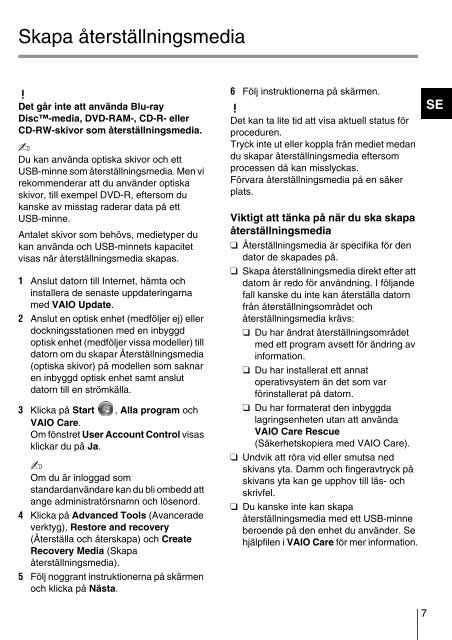Sony VPCYB3Q1R - VPCYB3Q1R Guida alla risoluzione dei problemi Bulgaro
Sony VPCYB3Q1R - VPCYB3Q1R Guida alla risoluzione dei problemi Bulgaro
Sony VPCYB3Q1R - VPCYB3Q1R Guida alla risoluzione dei problemi Bulgaro
Create successful ePaper yourself
Turn your PDF publications into a flip-book with our unique Google optimized e-Paper software.
Skapa återställningsmedia<br />
Det går inte att använda Blu-ray<br />
Disc-media, DVD-RAM-, CD-R- eller<br />
CD-RW-skivor som återställningsmedia.<br />
Du kan använda optiska skivor och ett<br />
USB-minne som återställningsmedia. Men vi<br />
rekommenderar att du använder optiska<br />
skivor, till exempel DVD-R, eftersom du<br />
kanske av misstag raderar data på ett<br />
USB-minne.<br />
Antalet skivor som behövs, medietyper du<br />
kan använda och USB-minnets kapacitet<br />
visas när återställningsmedia skapas.<br />
1 Anslut datorn till Internet, hämta och<br />
installera de senaste uppdateringarna<br />
med VAIO Update.<br />
2 Anslut en optisk enhet (medföljer ej) eller<br />
dockningsstationen med en inbyggd<br />
optisk enhet (medföljer vissa modeller) till<br />
datorn om du skapar Återställningsmedia<br />
(optiska skivor) på modellen som saknar<br />
en inbyggd optisk enhet samt anslut<br />
datorn till en strömkälla.<br />
3 Klicka på Start , Alla program och<br />
VAIO Care.<br />
Om fönstret User Account Control visas<br />
klickar du på Ja.<br />
Om du är inloggad som<br />
standardanvändare kan du bli ombedd att<br />
ange administratörsnamn och lösenord.<br />
4 Klicka på Advanced Tools (Avancerade<br />
verktyg), Restore and recovery<br />
(Återställa och återskapa) och Create<br />
Recovery Media (Skapa<br />
återställningsmedia).<br />
5 Följ noggrant instruktionerna på skärmen<br />
och klicka på Nästa.<br />
6 Följ instruktionerna på skärmen.<br />
Det kan ta lite tid att visa aktuell status för<br />
proceduren.<br />
Tryck inte ut eller koppla från mediet medan<br />
du skapar återställningsmedia eftersom<br />
processen då kan misslyckas.<br />
Förvara återställningsmedia på en säker<br />
plats.<br />
Viktigt att tänka på när du ska skapa<br />
återställningsmedia<br />
❑ Återställningsmedia är specifika för den<br />
dator de skapades på.<br />
❑ Skapa återställningsmedia direkt efter att<br />
datorn är redo för användning. I följande<br />
fall kanske du inte kan återställa datorn<br />
från återställningsområdet och<br />
återställningsmedia krävs:<br />
❑ Du har ändrat återställningsområdet<br />
med ett program avsett för ändring av<br />
information.<br />
❑ Du har installerat ett annat<br />
operativsystem än det som var<br />
förinstallerat på datorn.<br />
❑ Du har formaterat den inbyggda<br />
lagringsenheten utan att använda<br />
VAIO Care Rescue<br />
(Säkerhetskopiera med VAIO Care).<br />
❑ Undvik att röra vid eller smutsa ned<br />
skivans yta. Damm och fingeravtryck på<br />
skivans yta kan ge upphov till läs- och<br />
skrivfel.<br />
❑ Du kanske inte kan skapa<br />
återställningsmedia med ett USB-minne<br />
beroende på den enhet du använder. Se<br />
hjälpfilen i VAIO Care för mer information.<br />
SE<br />
7